

GMask可以对付WIN、MEKO-、MEKO+、FL、Q0以及CP的“马赛克”处理方式,支持BMP、DIB、JPG和PNG等图像格式。图片去马赛克工具GMask不用安装,下载后直接运行GMASK.EXE即可使用。
GMask支持以下的马赛克处理。 纵.横的玻璃样处理。正负片反转。XOR 0×80处理。RGB更换。上下.左右的图像反转。 MEKO马赛克互换处理。WIN马赛克互换处理。FL马赛克互换处理。Q0马赛克互换处理。CP马赛克互换处理。
在浏览一些图片的时候经常会发现脸部用马赛克进行遮掩,假如您需要看看马赛克下面到底是身面容,恐怕不容易,经过整理终于找到了这款“GMask”图片马赛克去除工具,GMask可以去除和添加马赛克。
1、开启图片:
下载软件压缩包文件,点击“GMask.exe”即可运行程序,当你打开之后,从左上角选择“打开”按钮,导入你要加工的图片,如下图所示:
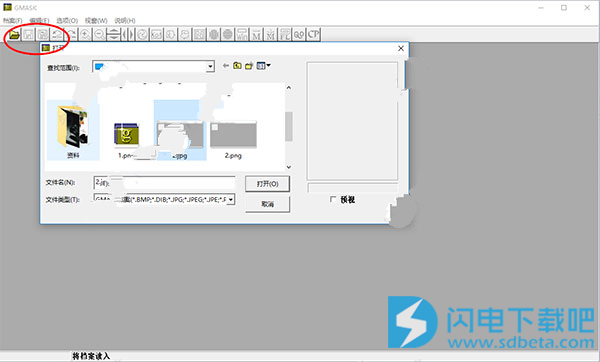
2、快速放大视窗的方法:
选择档案开启后,按“显示选项”中的“Quick Zoom”,或按 Shift + F1 键来控制是否显示此视窗。
图片中央的小方格,即是“Quick Zoom”(马赛克)的效果,可以藉此小视窗来控制图片,相当方便。
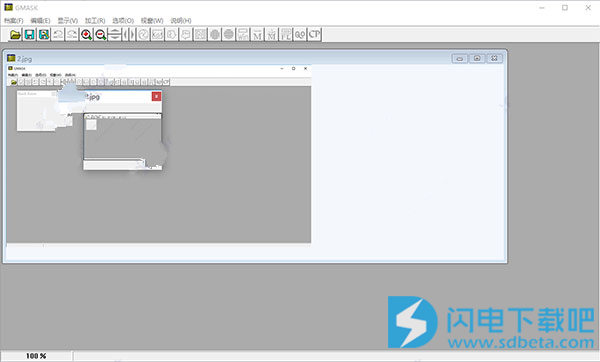
3、设定您所要加马赛克(加码)的范围:
您可以使用滑鼠左键拖曳来选择,而且不限开始位置皆可拖曳,或者是你也可在图像上按滑鼠右键或选项选单之范围选择…则会出现对话方块,来加以设定。
当你选取好了范围之后,在要加码的范围会有方格线围住。
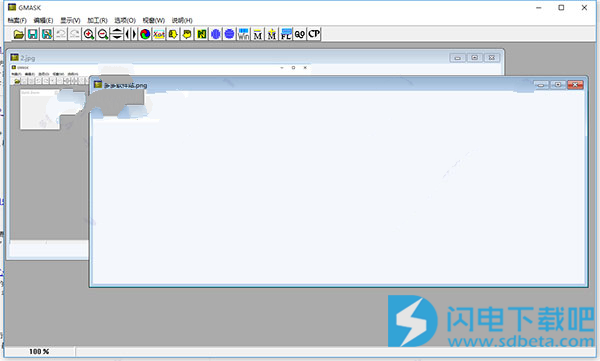
4、加上马赛克:
这个软体提供数种不同的马赛克方式,位置就在按钮图示(最顶的第二层)的最右边。
由右至左依序是:
CP马赛克、QO马赛克、FL马赛克、正向MEKO马赛克、逆向MEKO马赛克、WIN马赛克、横毛玻璃、纵毛玻璃、正负片反转、左右反转、上下反转、XOR0X80、更换RGB值。只要将想要加码的地方取好范围,然后点选自己想要加码的方式,就可以得到想要的效果。
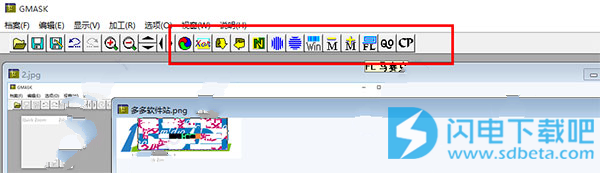
5、此外,加码人当然也可以利用逆向操作来解码
GMask 1.7更新:
1、幻灯片播放机能之追加。
以‘档案’选单之‘幻灯片播放’命令来实行。
能将所选择之资料夹之全图像,以全画面之大小来连续播放。
在此所能使用之命令可于幻灯片播放中,按‘F1’键,或‘?’键来显示出。
幻灯片播放也能将档案拖曳至Gmask,或以档案总管之‘传送’将资料夹传送至Gmask来启动。
2、PNG档案之读写机能追加(能指定透过色、无交错、文书、减色处理等)。又,在此指定之文书能以‘档案’选单之‘性质’命令来参看。
3、对应INTELLI滑鼠。
4、保管bitmap时,能以实际使用之pallet数来保管,又也追加了减色机能。
5、终于将存档分成了储存档案及另存新档。
6、修正了于一部份的视窗在卷动时图像会乱掉之错误。
7、修正了若马赛克范围大时出现之错误。
8、修正了其他一些错误。